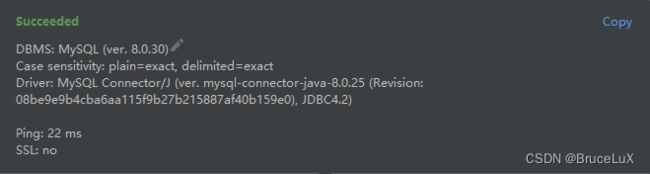CentOS8安装MySQL8详细教程,爬坑必备
安装环境
CentOS:8.5.2111
MySQL:8.0.30 MySQL Community Server
安装过程
我们使用yum来安装,那首先就要去下载MySQL Yum Repository。
下载MySQL Yum Repository
在MySQL官网上查看不同Linux版本的yum仓库列表,地址:https://dev.mysql.com/downloads/repo/yum/

那么我们应该去下载哪一个呢?使用uname命令查看CentOS使用的linux版本
uname -r
我的CentOS 8的输出如下:
![]()
el是Enterprise Linux的缩写,所以选择Red Hat Enterprise Linux 8的版本,点击【Download】按钮进入下载页面(这里需要使用oracle官网账号登录后才可以跳转到下载页面,如嫌麻烦可直接复制下文中的wget脚本)

在【Download Now】按钮上点击鼠标右键,复制链接,然后使用wget下载
wget https://dev.mysql.com/get/mysql80-community-release-el8-4.noarch.rpm
安装MySQL Yum Repository
sudo yum install mysql80-community-release-el8-4.noarch.rpm
安装完成之后,MySQL的Yum Repository会被添加到系统的Yum仓库中。
使用如下命令来检查是否安装成功
yum repolist enabled | grep "mysql.*-community.*"
禁用系统默认MySQL模块
sudo yum module disable mysql
开始安装MySQL
sudo yum install mysql-community-server
启动MySQL
systemctl start mysqld
启动完成后,可以使用status命令查看状态
systemctl status mysqld
使用过程
修改root密码
MySQL第一次启动的时候,进行了初始化,创建了超级管理员用户’root’@‘localhost’,自动生成的密码会打印在mysqld.log文件中,使用以下命令可以获取到管理员的密码
sudo grep 'temporary password' /var/log/mysqld.log
获取到密码之后,我们应该尽快修改密码,使用root用户连接MySQL Server
mysql -uroot -p
密码验证通过后
ALTER USER 'root'@'localhost' IDENTIFIED BY 'yourpassword';
FLUSH PRIVILEGES;
下面就可以愉快地进行增删改查了!
遇到的问题
关于Yum Repository
如果你下载的是Red Hat Enterprise Linux 9版本的Yum Repository,安装仓库后安装MySQL,会出现Error: Problem: conflicting requests…

这时需要将已经安装的Yum Repository删除掉,安装路径/etc/yum.repos.d/

删除上图中的四个文件之后重新安装Red Hat Enterprise Linux 8版本的仓库。
关于使用DataGrip连接数据库
本以为安装完成后,使用DataGrip进行连接还不是分分钟的事情,没想到…
配置好DataGrip,点击【Test Connection】,出现如下错误
Communications link failure
The last packet sent successfully to the server was 0 milliseconds ago. The driver has not received any packets from the server.

一开始怀疑是网路问题,但是可以ping通。一番苦查,普遍有这几种答案:
- 在数据库连接URL后拼上?useSSL=false
- 在数据库连接URL后拼上?serverTimezone=GMT%2B8
- 驱动版本不对
- wait_timeout的值需要大于数据库连接池的最大超时时间等
不知道他们有没有解决问题,我这里依然连不上,最后通过以下方式解决了问题
修改root账号的host
我们可以使用下面的语句来查询MySQL所有的系统用户
SELECT DISTINCT CONCAT('User: ''',user,'''@''',host,''';') AS query FROM mysql.user;

你会发现所有用户的host都是localhost,说明都只能本地访问,不可以远程访问。
将host改为’%',代表任意的IP地址都可以连接访问
update mysql.user set host = '%' where user = 'root';
FLUSH PRIVILEGES;
满怀期待地回到DataGrip的页面,点击【Test Connection】,结果发现依然不行…
防火墙设置
你可以直接关闭防火墙
systemctl stop firewalld
或者开放3306端口号
firewall-cmd --permanent --zone=public --add-port=3306/tcp
firewall-cmd --reload